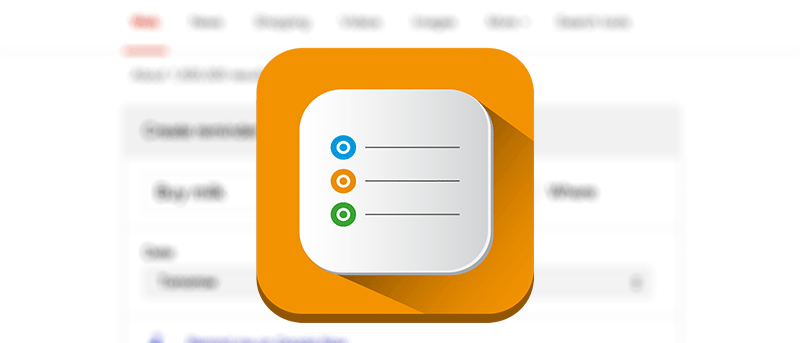Como si fuera tan difícil crear recordatorios en Google Now, la compañía ahora te permite crear nuevos recordatorios directamente desde la función de búsqueda. Los recordatorios han sido una bendición para aquellos que están sobrecargados de trabajo y, a menudo, se pierden las cosas que se suponía que debían hacer. Pero con esta función integrada en su dispositivo y en su cuenta de Google, ya no perderá ninguna tarea que se supone que debe hacer.
Para crear un recordatorio, todo lo que necesita hacer es escribir una consulta simple con una sintaxis específica en el cuadro de búsqueda de Google. Y esto dará como resultado que tengas tu recordatorio creado en tu cuenta de Google.
Nota: Para que esto funcione, ya debe haber iniciado sesión en su cuenta de Google y debe tener Google Now activado en su navegador Android/iOS/Chrome. Una cosa más, esto solo funciona en el navegador web Chrome.
Al momento de escribir este artículo, esta función solo funciona para la Búsqueda de Google en inglés.
Si se pregunta cómo podría habilitar Google Now en su dispositivo, así es como puede hacerlo:
Habilitación de Google Now en su dispositivo
1. Toca la aplicación de Google en tu cajón de aplicaciones.
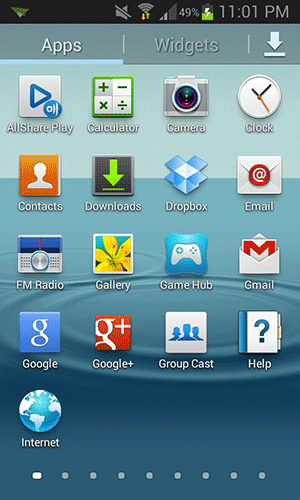
2. Presione el botón Menú y toque «Configuración». Se abrirá la configuración de Google Now en su pantalla.
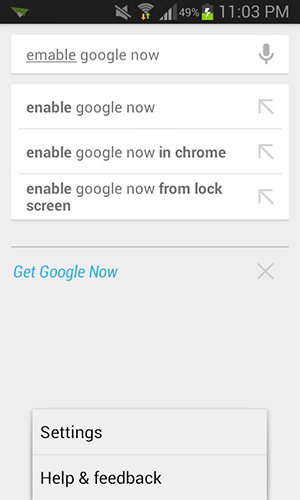
3. En la pantalla que sigue, verá una opción que dice «Google Now». Asegúrate de que el texto junto a él diga «ON». Si no es así, tóquelo y se habilitará.
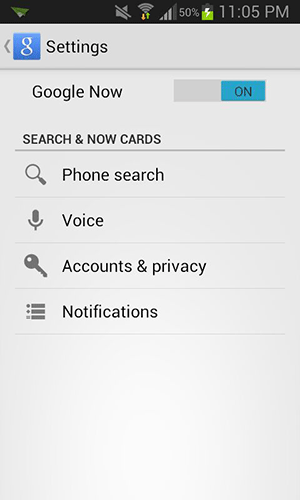
4. Y listo.
¡Impresionante! La función Google Now ahora está habilitada en su dispositivo.
Si desea habilitar lo mismo en su navegador Chrome, así es como puede hacerlo:
Habilitación de Google Now en Chrome
1. Abra Chrome en su computadora. Asegúrate de haber iniciado sesión en tu cuenta de Google. Si no lo eres, hazlo ahora.
2. Haga clic en Centro de notificaciones en la parte superior de su pantalla. En una Mac, parece un icono de campana.
3. Haga clic en el icono Configuración. Le permitirá administrar la configuración de su navegador.
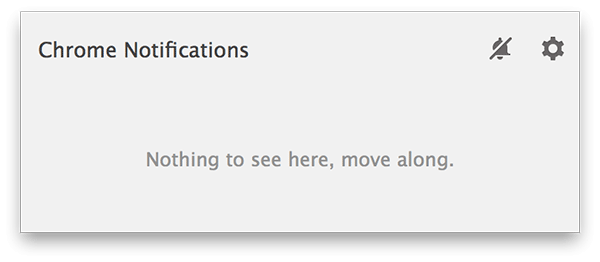
4. Marque la casilla que dice «Google Now». Habilitará la funcionalidad de Google Now en su navegador.
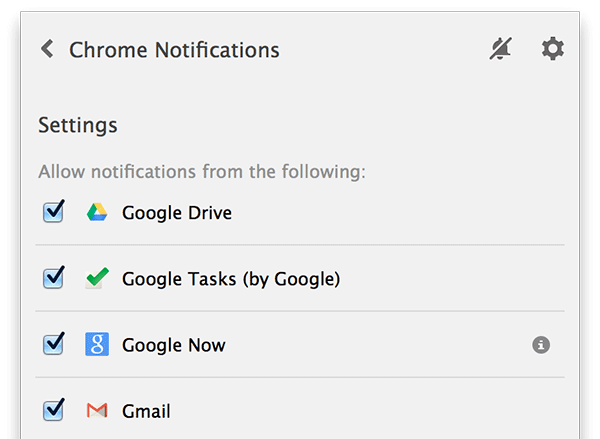
5. Ya está todo listo.
¡Excelente! Dado que la función Google Now ahora está habilitada en su Chrome, puede seguir el resto del procedimiento que se indica a continuación para crear recordatorios.
Así es como puede crear recordatorios desde la Búsqueda de Google.
Crear recordatorios desde la búsqueda de Google
1. Dirígete a la Google página de inicio utilizando cualquiera de sus navegadores web.
2. Escribe una consulta que indique una tarea y una hora, por ejemplo, “recuérdame comprar leche mañana a las 5 p. m.”, y presiona el botón Buscar.
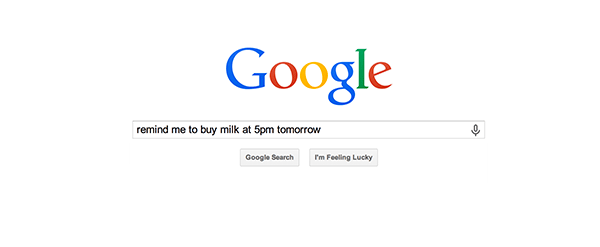
3. A continuación, debería mostrarte el resumen del recordatorio que estás a punto de crear. Puede realizar cualquier modificación en el recordatorio ahora. Una vez que haya terminado, presione el enlace que dice «Recordarme en Google Now».
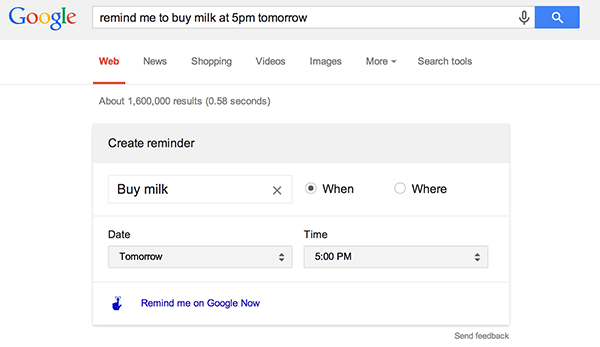
4. Debería aparecer un mensaje de confirmación en su pantalla diciendo que se ha creado el recordatorio y que Google Now se lo recordará en su dispositivo.
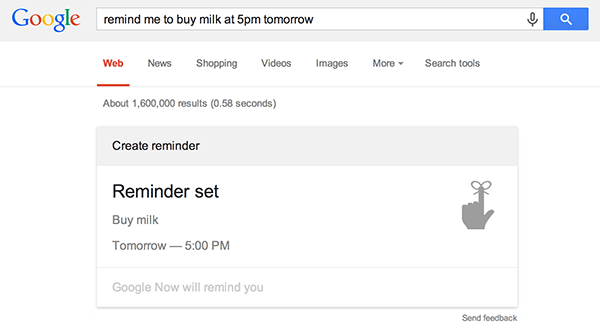
5. Ya has terminado.
Y eso es.
Conclusión
Una manera fácil de crear recordatorios como este realmente puede ser un ahorro de tiempo para la mayoría de las personas, ya que ahora pueden simplemente escribir una consulta en Google que luego se puede convertir en un recordatorio.